Maison >Tutoriel système >Série Windows >Comment résoudre le problème selon lequel le champ de recherche Win10 est grisé et ne peut pas être utilisé
Comment résoudre le problème selon lequel le champ de recherche Win10 est grisé et ne peut pas être utilisé
- 王林avant
- 2024-01-03 11:07:171208parcourir
Lorsque les utilisateurs utilisent quotidiennement le champ de recherche Win10 pour rechercher du contenu et les logiciels requis, ils constatent le problème que le champ de recherche Win10 est gris et ne peut pas être utilisé. Généralement, il peut être désactivé dans le groupe de stratégie informatique. regardez le problème selon lequel le champ de recherche Win10 est gris et ne peut pas être utilisé. Solution.
Le champ de recherche Win10 est gris et ne peut pas être utilisé Solution :
1. Appuyez sur les touches win+R pour ouvrir l'exécution et entrez gpedit.msc.

2. Dans l'éditeur de stratégie de groupe local, sélectionnez l'option Modèles d'administration - Composants Windows.
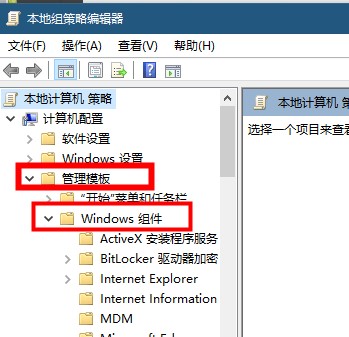
3. Recherchez la recherche et autorisez l'option d'utiliser Cortana.
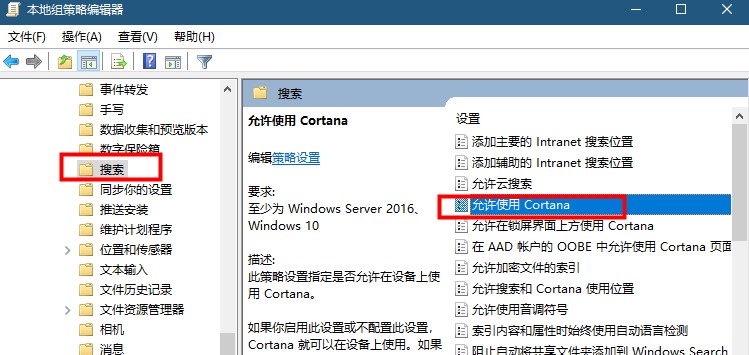
4. Après ouverture, sélectionnez Désactivé sur sa page, cliquez sur OK et redémarrez l'ordinateur.
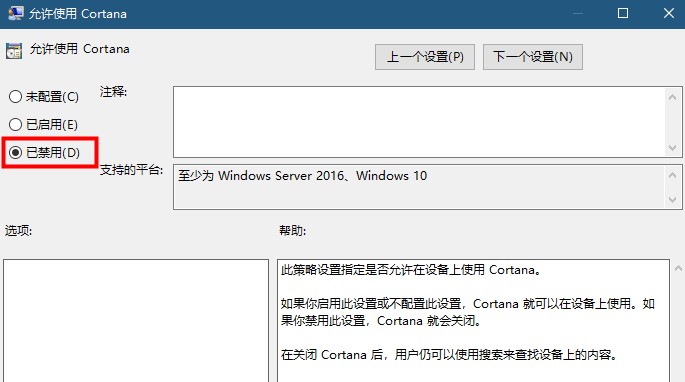
Ce qui précède est le contenu détaillé de. pour plus d'informations, suivez d'autres articles connexes sur le site Web de PHP en chinois!
Articles Liés
Voir plus- js implémente des invites de mots clés dans le champ de recherche Web
- Comment obtenir un effet de mise en évidence des résultats pour la requête du champ de recherche DataTables
- Que dois-je faire si Win10 ne parvient pas à se connecter normalement à Internet ?
- Solution pour laquelle le texte d'un mot ne peut pas être supprimé
- Explication graphique détaillée des étapes pour implémenter le champ de recherche globale dans Vue3 (avec code)

